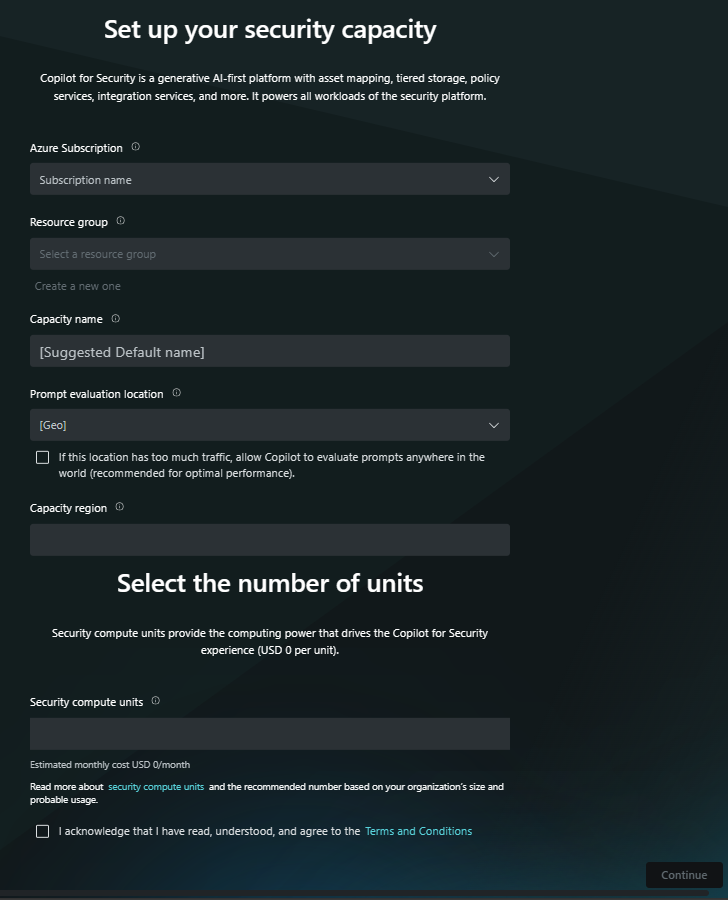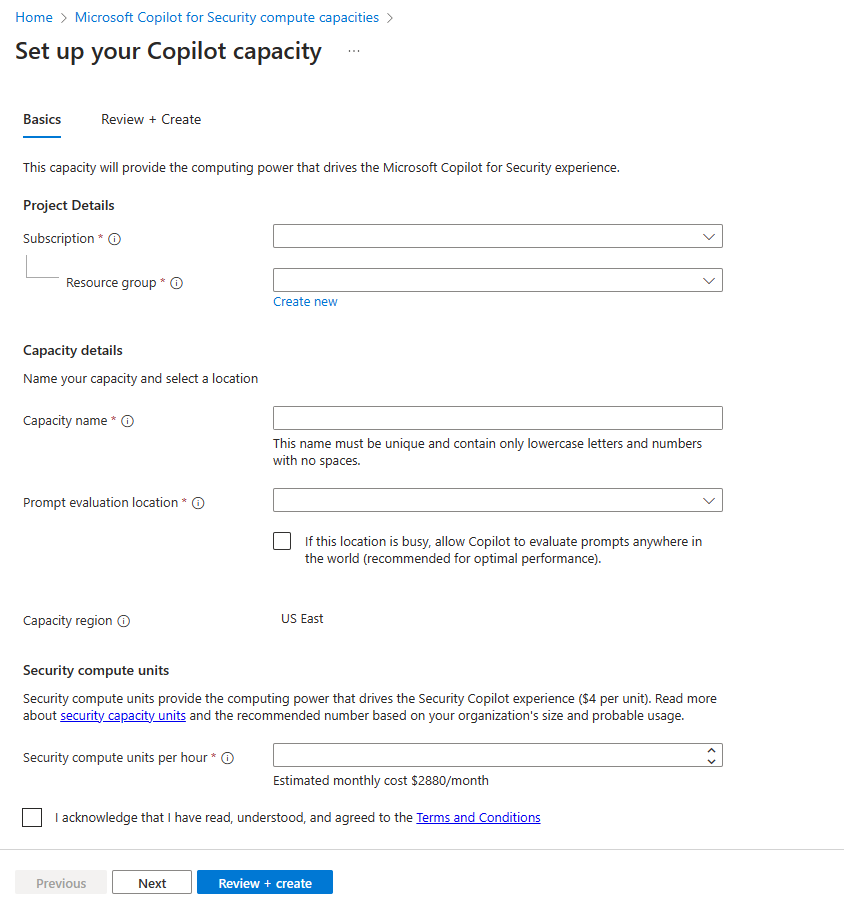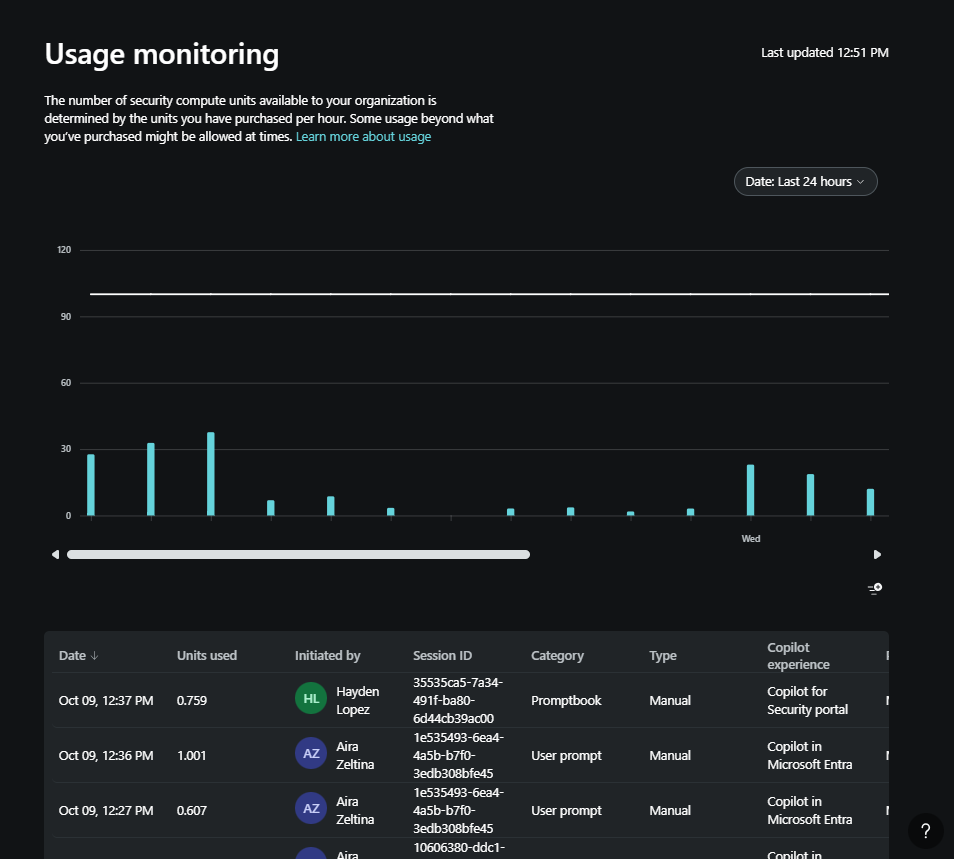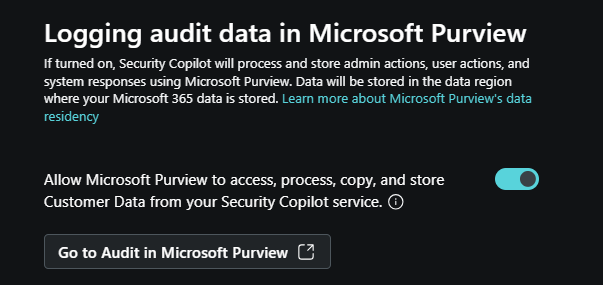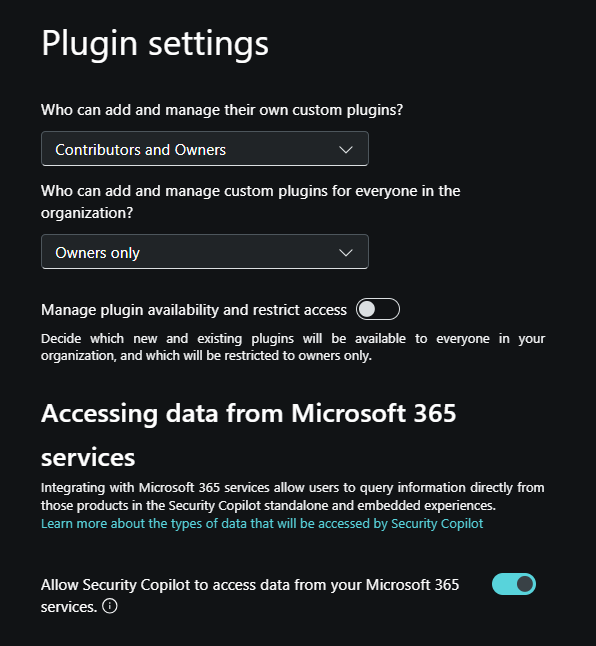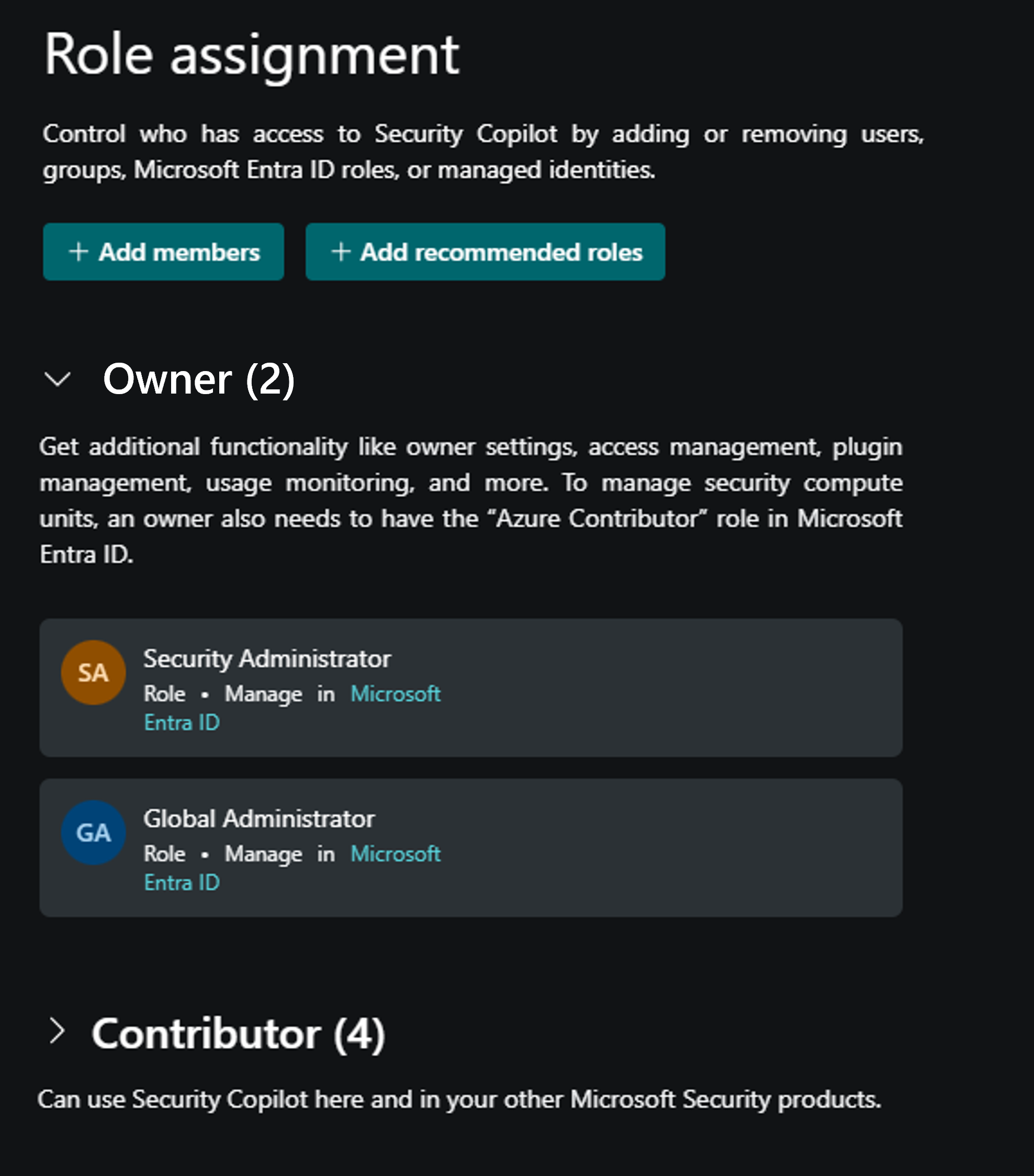Popsat, jak povolit Microsoft Security Copilot
Pokud chcete začít používat Microsoft Security Copilot, musí organizace podniknout kroky k nasazení služby a uživatelů. Tady jsou některé z nich:
- Zřízení kapacity Copilotu
- Nastavení výchozího prostředí
- Přiřazení oprávnění role
Zřízení kapacity
Microsoft Security Copilot se prodává jako consumptive nabídka, což znamená, že zákazníci se účtují měsíčně na základě zřízené kapacity, která se účtuje hodinou. Zřízená kapacita se označuje jako výpočetní jednotka zabezpečení (SCU). ScU je měrná jednotka výpočetního výkonu používaného ke spuštění Copilotu v samostatných i vložených prostředích.
Než uživatelé můžou začít používat Copilot, musí správci zřídit a přidělit kapacitu. Zřízení kapacity:
Mít předplatné Azure.
Musíte být vlastníkem Azure nebo přispěvatelem Azure na úrovni skupiny prostředků minimálně.
Nezapomeňte, že globální správce v Microsoft Entra ID nemusí mít ve výchozím nastavení roli vlastníka Azure nebo přispěvatele Azure. Přiřazení rolí Microsoft Entra neudělují přístup k prostředkům Azure. Jako globální správce v Microsoft Entra můžete povolit správu přístupu pro prostředky Azure prostřednictvím webu Azure Portal. Podrobnosti najdete v tématu Zvýšení úrovně přístupu ke správě všech předplatných a skupin pro správu Azure. Jakmile povolíte správu přístupu k prostředkům Azure, můžete nakonfigurovat příslušnou roli Azure.
Pro zřízení kapacity existují dvě možnosti:
- Zřízení kapacity v rámci Zkopírovaného objektu zabezpečení (doporučeno) – Při prvním otevření funkce Security Copilot jako správce vás průvodce provede postupem nastavení kapacity pro vaši organizaci. Průvodce vás vyzve k zadání informací, včetně předplatného Azure, skupiny prostředků, oblasti, názvu kapacity a množství jednotek SKU.
- Zřiďte kapacitu prostřednictvím Azure – Azure Portal teď jako službu zahrnuje kopírování zabezpečení. Výběrem služby se otevře stránka, na které zadáte informace, včetně vašeho předplatného Azure, skupiny prostředků, oblasti, názvu kapacity a množství SCU.
Poznámka:
Bez ohledu na to, kterou metodu zvolíte, budete muset zakoupit minimálně 1 a maximálně 100 SKU.
Bez ohledu na přístup, který se rozhodnete zřídit kapacitu, proces převezme informace a vytvoří skupinu prostředků pro službu Microsoft Security Copilot v rámci vašeho předplatného Azure. ScU jsou prostředek Azure v rámci této skupiny prostředků. Nasazení prostředku Azure může trvat několik minut.
Jakmile správci dokončí kroky pro onboarding do Copilotu, můžou spravovat kapacitu zvýšením nebo snížením zřízených scU na webu Azure Portal nebo samotném produktu Microsoft Security Copilot. Security Copilot poskytuje řídicí panel monitorování využití pro vlastníky kapacity, který jim umožňuje sledovat využití v průběhu času a činit informovaná rozhodnutí o zřizování kapacity. Jako vlastník máte přehled o počtu jednotek použitých v relaci, konkrétních modulů plug-in používaných během relací a iniciátorů těchto relací. Řídicí panel také umožňuje bez problémů použít filtry a exportovat data o využití. Řídicí panel obsahuje až 90 dnů dat.
Nastavení výchozího prostředí
Pokud chcete nastavit výchozí prostředí, musíte mít jednu z následujících rolí ID Microsoft Entra:
- Globální správce
- Správce zabezpečení
Během instalace funkce Security Copilot se zobrazí výzva ke konfiguraci nastavení. Tady jsou některé z nich:
Kapacita SU – Vyberte kapacitu dříve zřízených jednotek SKU.
Úložiště dat – Když se organizace připojí ke Službě Copilot, musí správce potvrdit zeměpisné umístění tenanta, protože tam jsou uložená zákaznická data shromážděná službami. Microsoft Security Copilot funguje v datových centrech Microsoft Azure v Evropské unii (EUDB), Spojeném království, USA, Austrálii a Novém Zélandu, Japonsku, Kanadě a Jižní Americe.
Rozhodněte se, kde se budou zobrazovat výzvy. Hodnocení můžete omezit v rámci vaší geografické oblasti nebo povolit vyhodnocení kdekoli na světě.
Protokolování dat auditu v Microsoft Purview – V rámci počátečního nastavení a uvedeného v části Nastavení vlastníka v samostatném prostředí můžete povolit, aby Microsoft Purview zpracovával a ukládal akce správce, akce uživatelů a odpovědi Copilot. To zahrnuje data z jakékoli integrace Microsoftu a jiných společností než Microsoft. Pokud se přihlásíte a už používáte Microsoft Purview, není potřeba žádná další akce. Pokud se přihlásíte, ale ještě nepoužíváte Purview, musíte postupovat podle průvodců Microsoft Purview a nastavit omezené prostředí.
Data vaší organizace – Správce se musí také přihlásit nebo odhlásit možnosti sdílení dat. Tyto možnosti jsou součástí počátečního nastavení a také jsou uvedené v části Nastavení vlastníka v samostatném prostředí. Zapněte nebo vypněte přepínače pro některou z následujících možností:
Povolit Microsoftu zachytávat data z funkce Security Copilot k ověření výkonu produktu pomocí lidské kontroly: Když je tato možnost zapnutá, zákaznická data se sdílí s Microsoftem za účelem vylepšení produktů. Výzvy a odpovědi se vyhodnocují, aby bylo možné zjistit, jestli byly vybrány správné moduly plug-in, pokud je výstup očekávaný, jak se dají zlepšit odpovědi, latence a výstupní formát.
Umožnit Microsoftu zachytit a zkontrolovat data z webu Security Copilot a sestavit a ověřit model AI zabezpečení Microsoftu: Když je tato možnost zapnutá, zákaznická data se sdílí s Microsoftem pro vylepšení AI Copilotu. Výslovný souhlas neumožňuje Microsoftu používat zákaznická data k trénování základních modelů. Výzvy a odpovědi se vyhodnocují tak, aby vylepšovaly odpovědi a zajistily, že jsou pro vás očekávané a užitečné.
Další informace o tom, jak Microsoft zpracovává vaše data, najdete v tématu Zabezpečení dat a ochrana osobních údajů.
Nastavení modulu plug-in – Správce spravuje moduly plug-in a konfiguruje, jestli má security Copilot přistupovat k datům ze služeb Microsoftu 365.
Nakonfigurujte, kdo může přidávat a spravovat vlastní moduly plug-in a kdo může přidávat a spravovat vlastní moduly plug-in pro všechny uživatele v organizaci.
Správa dostupnosti modulů plug-in a omezení přístupu Pokud je tato možnost povolená, správci se rozhodnou, které nové a stávající moduly plug-in budou dostupné všem uživatelům ve vaší organizaci a které budou omezené jenom na vlastníky.
Povolte službě Security Copilot přístup k datům ze služeb Microsoftu 365. Pokud je tato možnost vypnutá, vaše organizace nebude moct používat moduly plug-in, které přistupují ke službám Microsoftu 365. V současné době se tato možnost vyžaduje pro použití modulu plug-in Microsoft Purview. Nastavení nebo změna tohoto nastavení vyžaduje uživatele s rolí globálního správce.
Oprávnění role
Aby uživatelé měli přístup k funkcím Copilotu, musí mít příslušná oprávnění role.
Oprávnění je možné přiřadit pomocí rolí Microsoft Entra ID nebo rolí Kopírování zabezpečení. Osvědčeným postupem je poskytnout nejnižší privilegovanou roli použitelnou pro každého uživatele.
Role ID Microsoft Entra jsou:
- Globální správce
- Správce zabezpečení
- Operátor zabezpečení
- Čtenář zabezpečení
I když tyto role MICROSOFT Entra ID udělují uživatelům různé úrovně přístupu ke Copilotu, rozsah těchto rolí se rozšiřuje nad rámec Copilotu. Z tohoto důvodu představuje funkce Security Copilot dvě role, které fungují jako přístupové skupiny, ale nejsou to role ID Microsoft Entra. Místo toho řídí přístup pouze k možnostem platformy Security Copilot.
Role Microsoft Security Copilot jsou:
- Vlastník copilotu
- Přispěvatel zkopírovaného grafu
Role Správce zabezpečení a globální správce v Microsoft Entra automaticky dědí přístup vlastníka Copilotu.
Přiřazení rolí role v Copilotu můžou provádět pouze uživatelé, kteří mají role globálního správce, správce zabezpečení nebo zkopírovaného objektu, a to přidáním nebo odebráním členů z rolí Vlastník a Přispěvatel.
Skupina, kterou můžou správci nebo vlastníci zahrnout jako člena role Přispěvatel, je doporučená skupina rolí zabezpečení Společnosti Microsoft. Tato skupina existuje pouze v souboru Security Copilot a je sadou existujících rolí Microsoft Entra. Když tuto skupinu přidáte jako člena role Přispěvatel, získají přístup k platformě Copilot všichni uživatelé, kteří jsou členy rolí Id Entra, které jsou součástí doporučené skupiny rolí zabezpečení Společnosti Microsoft. Tato možnost poskytuje rychlý a bezpečný způsob, jak uživatelům ve vaší organizaci poskytnout přístup k datům zabezpečení používaným copilotem prostřednictvím modulu plug-in Microsoftu, přístup k platformě Copilot.
Podrobný seznam oprávnění udělených pro každou z těchto rolí najdete v části Přiřazení rolí v části Vysvětlení ověřování v Microsoft Security Copilotu.
Moduly plug-in Copilot a požadavky na role
Vaše role řídí aktivity, ke kterým máte přístup, například ke konfiguraci nastavení, přiřazování oprávnění nebo provádění úloh. Copilot nepřekračuje přístup, který máte. Kromě toho můžou mít jednotlivé moduly plug-in Microsoftu vlastní požadavky na roli pro přístup ke službě a datům, které představuje. Například analytik, který má přiřazenou roli operátora zabezpečení nebo roli přispěvatele pracovního prostoru Copilot, má přístup k portálu Copilot a vytvářet relace, ale pro využití modulu plug-in Microsoft Sentinel by pro přístup k incidentům v pracovním prostoru potřeboval odpovídající roli, jako je Microsoft Sentinel Reader. Pro přístup k zařízením, oprávněním a zásadám dostupným prostřednictvím modulu plug-in Microsoft Intune by stejný analytik potřeboval jinou roli specifickou pro službu, jako je role Intune Endpoint Security Manageru.
Obecně řečeno, moduly plug-in Microsoftu ve Copilotu používají model OBO (jménem) – to znamená, že Copilot ví, že zákazník má licence na konkrétní produkty a je automaticky přihlášen k těmto produktům. Copilot pak může přistupovat ke konkrétním produktům, když je modul plug-in povolený a kde je to možné, parametry jsou nakonfigurované. Některé moduly plug-in Microsoftu, které vyžadují nastavení, můžou zahrnovat konfigurovatelné parametry, které se používají pro ověřování v případě modelu OBO.